![]() Une boite en 3D
Une boite en 3D

Pixia dans l'espace ! Bon ce n'est qu'un artifice en deux dimensions, mais il a l'avantage de mettre en oeuvre des transformations durant les opérations de collage. En fait, l'exercice est assez simple comme vous allez le voir.
 |
- Ouvrez un nouveau document. - fabriquez la face de votre boite: ici, j'ai rempli un carré avec un dégradé de vert, puis collé le texte en deux étapes (un calque jaune, puis un blanc élargi grace au filtre ["Contours" / "Elargir"] ) Pour plus de renseignements reportés vous au tutorial sur les textes. - Une fois la face prête sélectionnez-là
avec un rectangle de sélection et copiez
la. |
|
|
- Ouvrez un nouveau document. - Affichez la grille
["Affichage" / "Grille"] |
 |
- Dessinez la boite
grace aux outils de tracé : (A propos de l'outil "Ligne brisée" : pour terminer la sélection, cliquez-droit.) - Cette esquisse ne sert qu'à vous donner des repères pour la suite du travail... N'y perdez donc pas toute votre énergie : elle sera effacée lorsque le travail sera fini. |
 |
- Collez - L'image apparait en haut à gauche de votre zone de travail. Placez là approximativement là où vous envisagez de la coller. - Cliquez-droit sur l'image et sélectionnez "Transformation libre" dans le menu déroulant. |
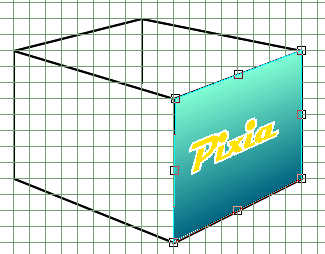 |
- Déplacez chaque poignée aux coins de l'image à coller vers les coins de la face de la boite qui vous intéresse... - Cliquez-droit sur la sélection et "Coller comme nouveau calque". - C'est tout...
- Procédez exactement de la même manière pour la seconde face visible... ...Coller / Transformer / Coller comme nouveau calque... |
|
La palette de calque au finale :
Télécharger
le fichier boite3d.pxa |
1) Changer l'éclairage
sur les deux faces visibles : 2) Fabriquez les faces internes
: - Vous pouvez colorer légèrement les faces internes grace à la balance des couleurs ["Image" / "balance des couleurs"]. 3) L'ombre : On peut faire l'ombre soi même en la traçant puis en l'estompant avec divers outils... comme l'outil "flou" en haut de la palette de nuancier. Il n'y a pas de recette... 4) Les petits plus : |

